Потребителски роли
Ако имате индивидуален акаунт в Padlet, има само един потребител: Вие!
Ако сте част от акаунт в екип, класна стая или училище, ще ви бъде присвоена конкретна потребителска роля.
Екипи
Екипите имат четири роли: Собственик, администратор, създател и сътрудник. Трябва да закупите лиценз за всеки Собственик, Администратор и Създател. Сътрудниците са включени безплатно. Ето и разбивка:
Функции | Собственик ($) | Администратор ($) | Създател ($) | Съавтор (безплатно) |
Преглед на падлетите на екипа | ✅ | ✅ | ✅ | ✅ |
Публикация на Екип падлети | ✅ | ✅ | ✅ | ✅ |
Създаване на Екипни подложки | ✅ | ✅ | ✅ | |
Управление на потребители | ✅ | ✅ | ||
Управление на фактурирането | ✅ | |||
Изтриване на екип | ✅ |
Класна стая
Акаунтът Classroom има само 3 различни роли: Собственик (лиценз за 1-ви учител), Учител (лиценз за 2-ри учител) и Ученик.
Функции | Собственик | Учител | Ученик |
Достъп до анализите на акаунта | ✅ | ✅ | |
Управление на настройките на профила | ✅ | ✅ | |
Управление на фактурирането | ✅ | ||
Управление на потребители | ✅ | ✅ | |
Създаване на подложки за класната стая | ✅ | ✅ | ✅* |
Публикуване на подложки за класната стая | ✅ | ✅ | ✅ |
Преглед на подложки за класната стая | ✅ | ✅ | ✅ |
Изтриване на класна стая | ✅ |
*Тези функции са налични по подразбиране, но Собственикът на акаунта и допълнителният учител могат да зададат разрешения за тези роли, които да премахнат достъпа до тези функции. Щракнете върху името на акаунта/аватара си на таблото за управление > Настройки > Разрешения.
Значки за роли
Когато членовете се добавят към акаунта в класната стая, на тях се присвоява една от ролите по-горе. За да покажете значките на ролите до публикациите и коментарите, щракнете върху иконата на зъбчатата колелца за настройки (⚙️) в дясната част на вашето падле >> до "Автор и времеви печат" щракнете върху " Покажи".
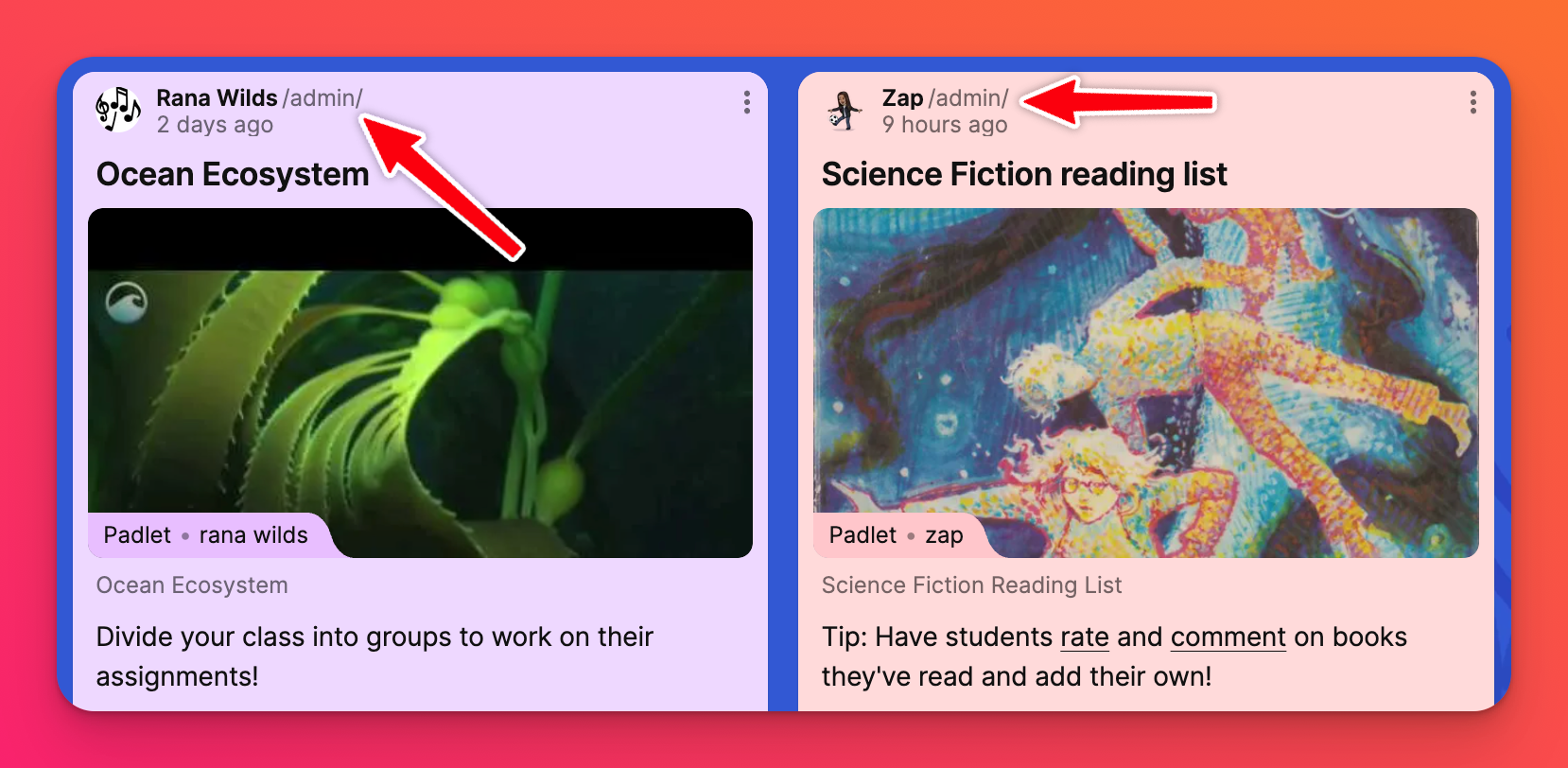
Padlet за училища
Padlet for Schools е нашият план за училища. Той включва четири роли: Собственик, Администратор, Учител и Ученик. Отидете на страницата ни за абонаменти и поискайте оферта или демонстрация, за да научите повече! Междувременно, ето разбивка на всяка роля.
Ако учениците ви нямат лиценз (не влизат в акаунт в Padlet), те все още могат да разглеждат и публикуват в падлетите на Padlet for Schools, но публикациите им ще бъдат анонимни.
Функция | Собственик | Администратор | Учител | Ученик |
✅ | ✅ | |||
✅ | ✅ | |||
Управление на фактурирането | ✅ | |||
Управление на потребители | ✅ | ✅ | ✅* | |
Създаване на училищни калъфи | ✅ | ✅ | ✅* | ✅* |
Публикувайте в училищните падлети | ✅ | ✅ | ✅ | ✅ |
Преглед на училищни подложки | ✅ | ✅ | ✅ | ✅ |
*Тези функции са налични по подразбиране, но собственикът на акаунта и всички администратори могат да зададат разрешения за тези роли, които да премахнат достъпа до тези функции.
- Управление на разрешенията в рамките на акаунт в Padlet for Schools (в padlet.org)
- Управление на разрешенията в акаунт в Padlet for Schools (в padlet.com)
Значки за роли
Когато членовете се добавят към акаунта в Padlet for Schools, на тях се присвоява една от ролите, посочени по-горе. За да покажете значките за роли до публикациите и коментарите, щракнете върху иконата за зъбчати настройки (⚙️) в дясната част на вашия Padlet >> до "Автор и времеви печат" щракнете върху " Покажи".
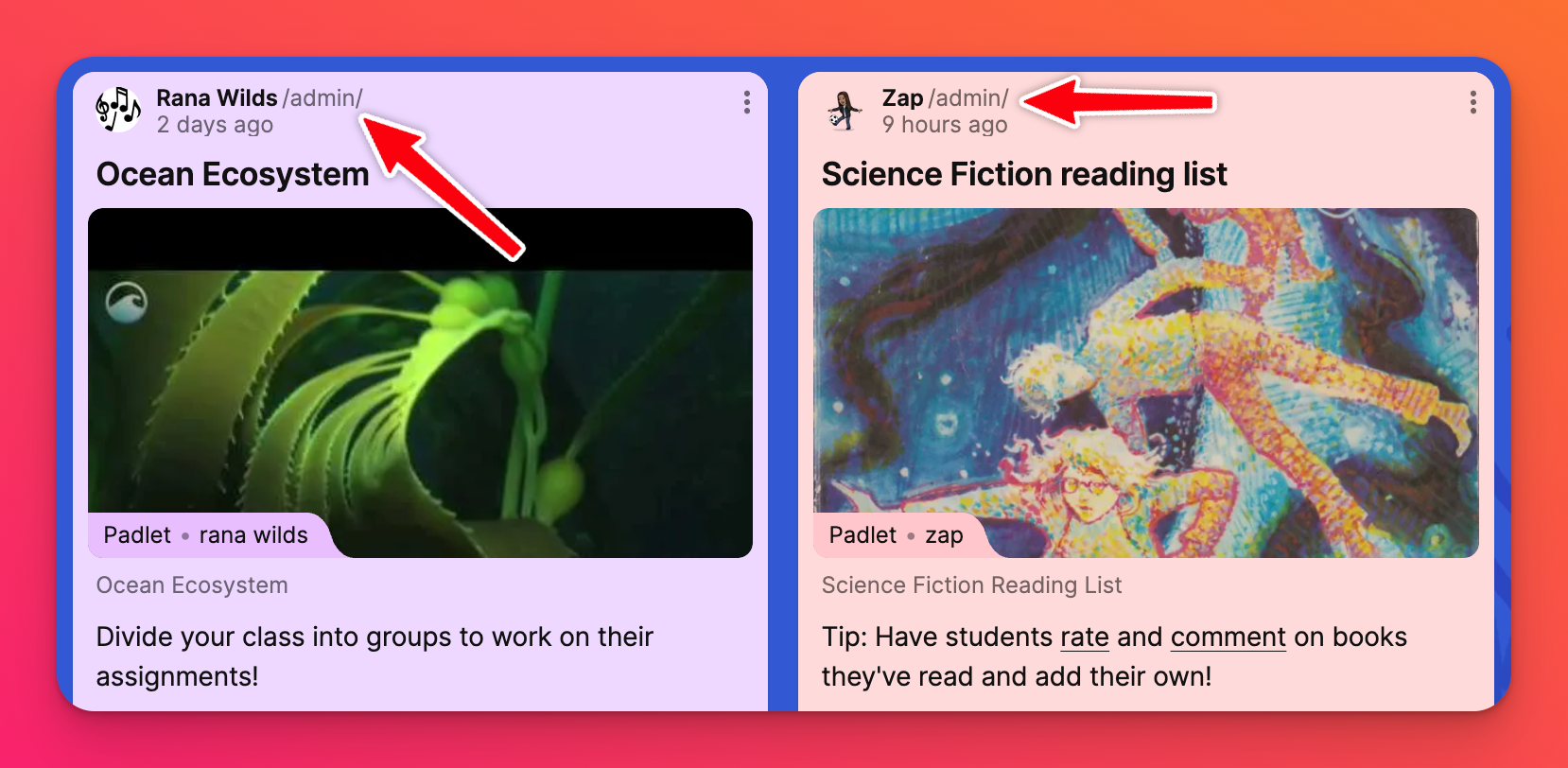
Често задавани въпроси
Готов съм да създам екип. Как да започна?
Готов съм да създам класна стая. Как да започна?
Готов съм да стартирам акаунт в Padlet for Schools. Как да започна?
Ако искате да научите повече за тези планове, разгледайте нашата страница за абонаменти или се свържете с нас! Ще се радваме да ви помогнем с решението ви.

